Jak zrobić klonowanie SSD
Klon dysku nie tylko pomoże przywrócić wydajność systemu ze wszystkimi programami i danymi, ale także w razie potrzeby ułatwi przełączanie z jednego dysku na drugi. Szczególnie często używa się napędów do klonowania podczas wymiany jednego urządzenia na inny. Dzisiaj przyjrzymy się kilku narzędziom, które pomogą Ci łatwo stworzyć klon SSD.
Spis treści
Sposoby klonowania dysku SSD
Zanim przejdziemy do procesu klonowania, porozmawiajmy trochę o tym, co to jest i czym różni się od tworzenia kopii zapasowych. Klonowanie jest więc procesem tworzenia dokładnej kopii dysku z całą strukturą i plikami. W przeciwieństwie do tworzenia kopii zapasowych, proces klonowania nie tworzy pliku z obrazem dysku, ale bezpośrednio przenosi wszystkie dane do innego urządzenia. A teraz przejdźmy do programów.
Przed sklonowaniem dysku należy się upewnić, że wszystkie niezbędne dyski są widoczne w systemie. Aby uzyskać większą niezawodność, lepiej podłączyć dysk SSD bezpośrednio do płyty głównej, a nie przez różne rodzaje kart USB. Warto również upewnić się, że na dysku docelowym jest wystarczająco dużo wolnego miejsca (czyli na tym, na którym zostanie utworzony klon).
Metoda 1: Macrium Reflect
Pierwszym programem, który rozważymy, jest Macrium Reflect, który jest dostępny do użytku domowego całkowicie bezpłatnie. Pomimo anglojęzycznego interfejsu, nie będzie trudno poradzić sobie z nim.
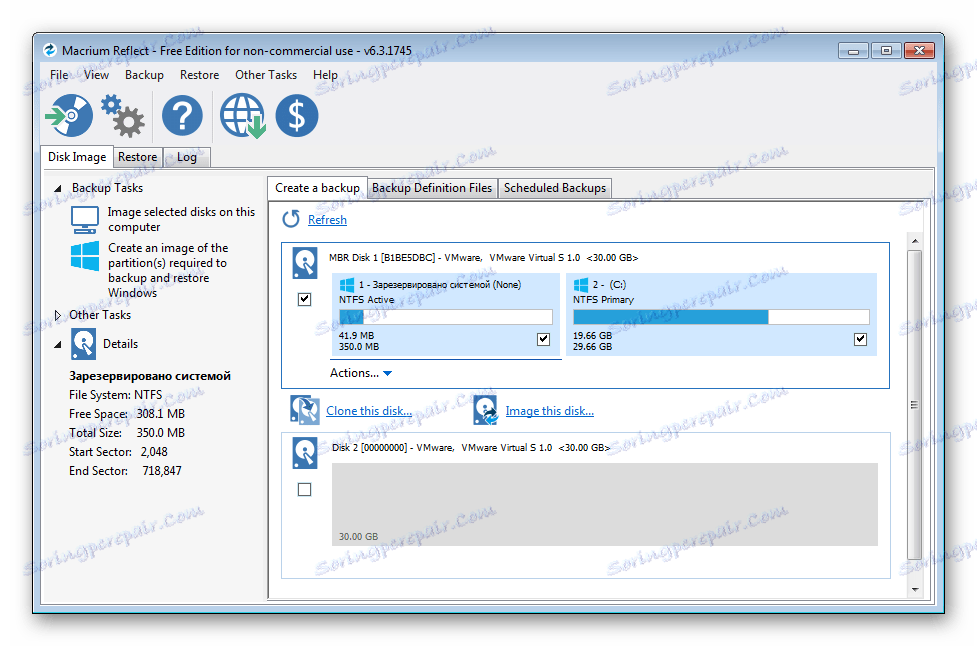
- Tak więc, uruchom aplikację i na głównym ekranie klikamy lewym przyciskiem myszy na dysku, który zamierzamy sklonować. Jeśli wszystko zrobisz poprawnie, poniżej zobaczysz dwa linki do akcji dostępnych dla tego urządzenia.
- Ponieważ chcemy zrobić klon naszego dysku SSD, kliknij link "Sklonuj ten dysk ..." .
- W kolejnym kroku program poprosi nas o zaznaczenie, które sekcje powinny zostać włączone do klonowania. Nawiasem mówiąc, niezbędne sekcje można było zauważyć na poprzednim etapie.
- Po wybraniu wszystkich niezbędnych sekcji, przechodzimy do wyboru dysku, na którym zostanie utworzony klon. Tutaj należy zauważyć, że ten napęd musi mieć odpowiednią objętość (lub więcej, ale nie mniej!). Aby wybrać dysk, kliknij łącze "Wybierz dysk do skopiowania" i wybierz żądany dysk z listy.
- Teraz jesteśmy gotowi do sklonowania - wybrany dysk jest wybrany, odbiornik-odbiornik jest wybrany, więc możesz przejść bezpośrednio do klonowania, klikając przycisk "Zakończ" . Jeśli klikniesz przycisk "Dalej>" , przejdziemy do innego ustawienia, w którym możesz ustawić harmonogram klonowania. Jeśli chcesz utworzyć klona co tydzień, dokonaj odpowiednich ustawień i przejdź do ostatniego kroku, klikając przycisk "Dalej>" .
- Teraz program poprosi nas o sprawdzenie wybranych ustawień, a jeśli zrobimy to poprawnie, kliknij "Zakończ" .
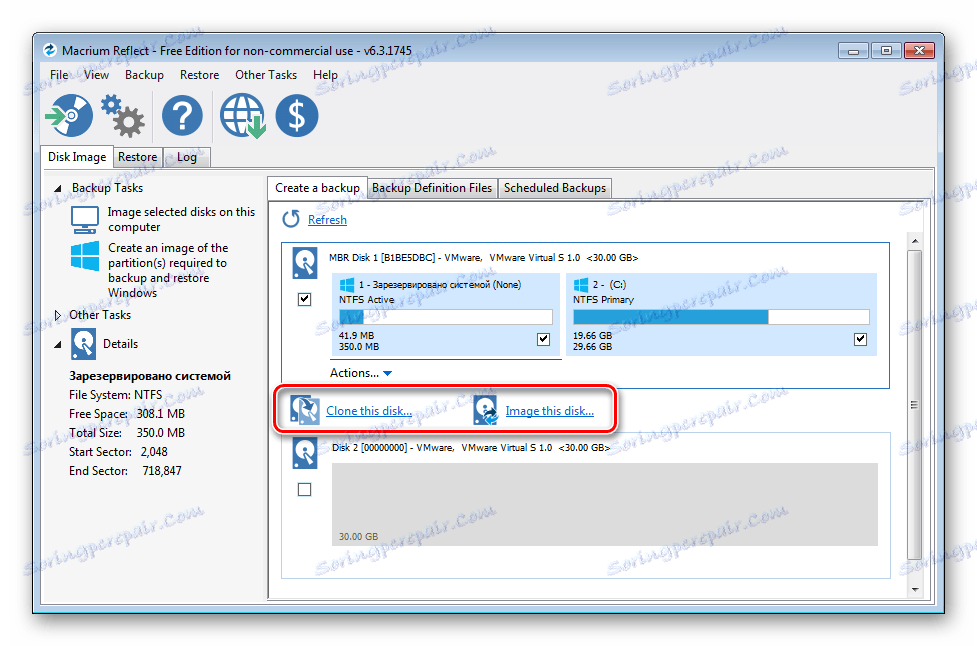
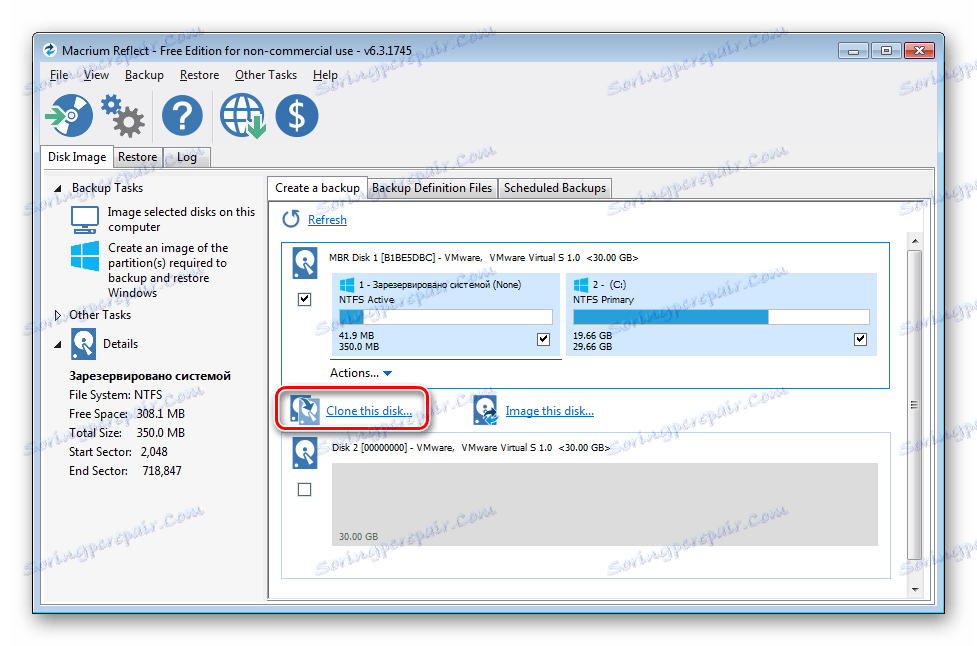
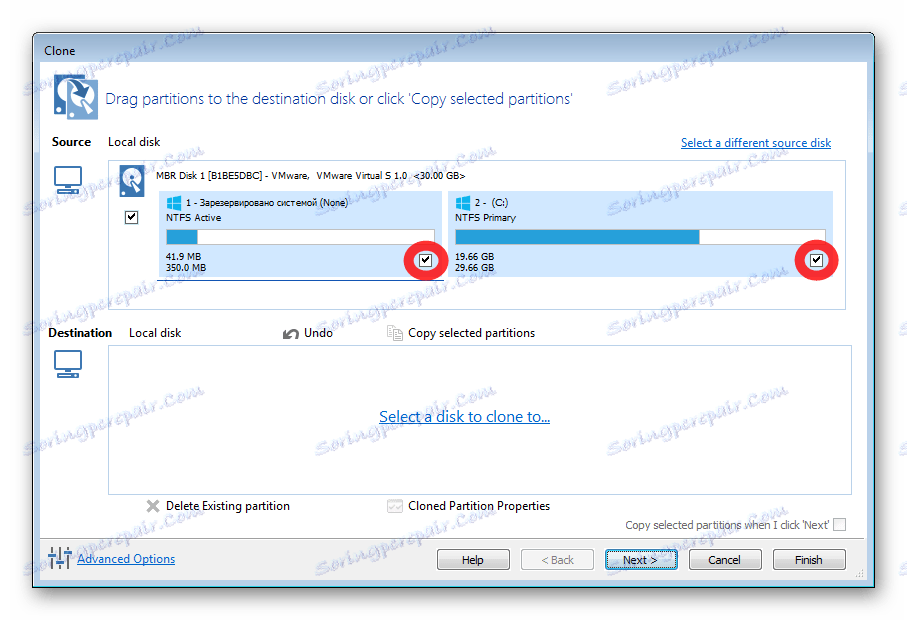

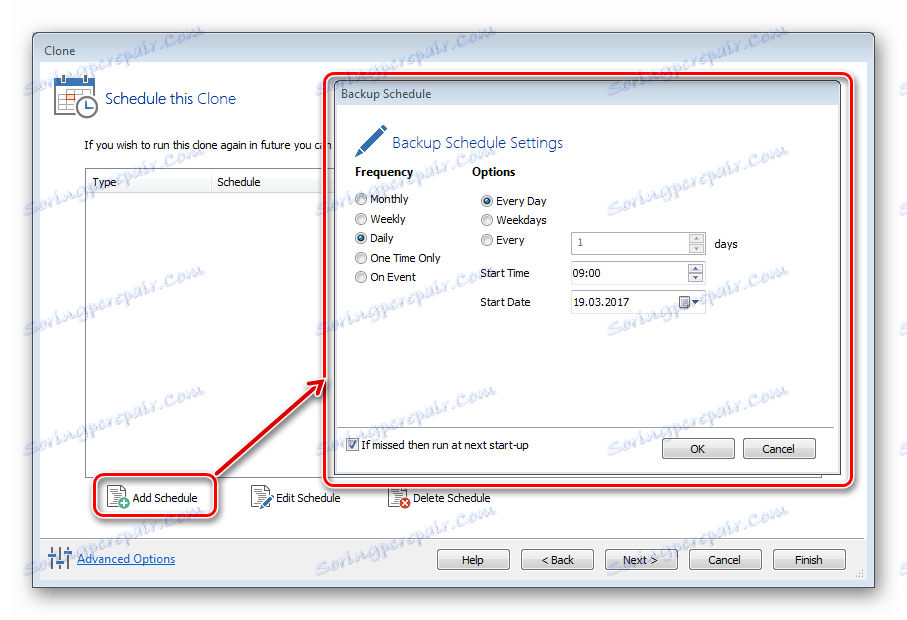
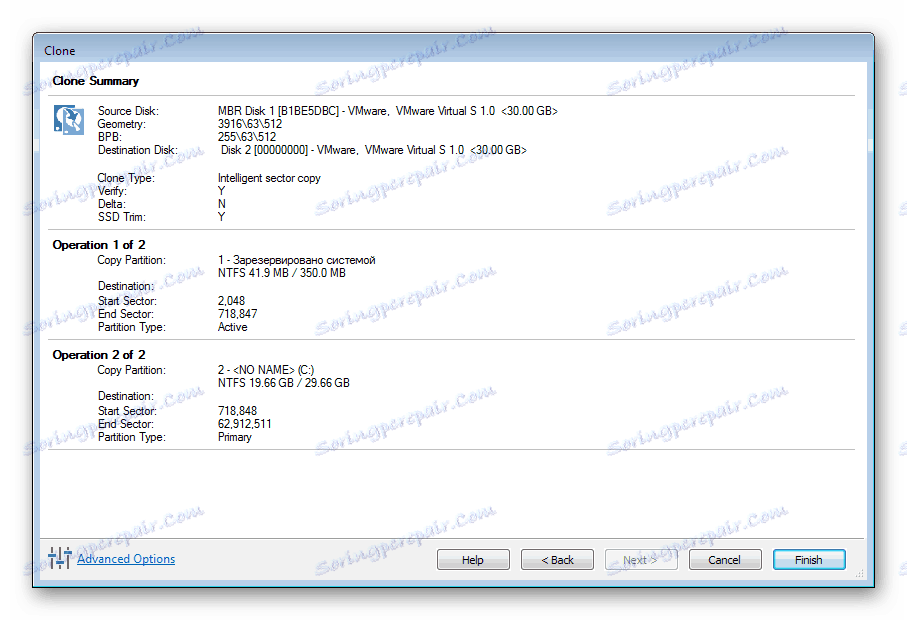
Metoda 2: Kopia zapasowa AOMEI
Kolejnym programem, z którego utworzymy klon SSD, jest darmowe rozwiązanie AOMEI Backupper. Oprócz kopii zapasowej ta aplikacja ma w swoim arsenale i narzędzia do klonowania.
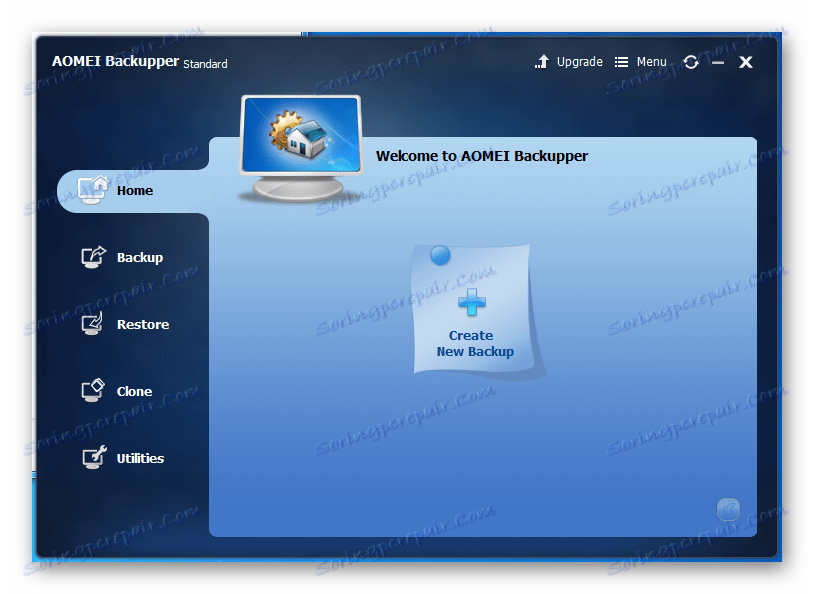
- Najpierw uruchamiamy program i przechodzimy do zakładki "Klon" .
- Tutaj zainteresuje nas pierwsze polecenie "Clone Disk" , które utworzy dokładną kopię dysku. Kliknij na niego i przejdź do wyboru płyty.
- Wśród dostępnych napędów kliknij lewy przycisk myszy na pożądanym i kliknij przycisk "Dalej" .
- Następnym krokiem jest wybranie dysku, na który zostanie przesłany klon. Analogicznie do poprzedniego etapu wybierz żądany i kliknij "Dalej" .
- Teraz sprawdzamy wszystkie parametry i klikamy przycisk "Rozpocznij klonowanie" . Następnie czekamy do końca procesu.
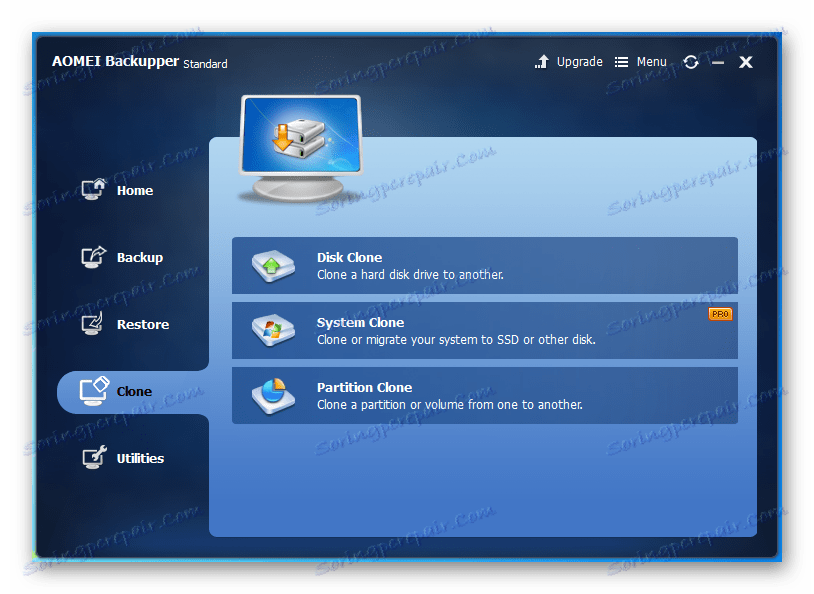
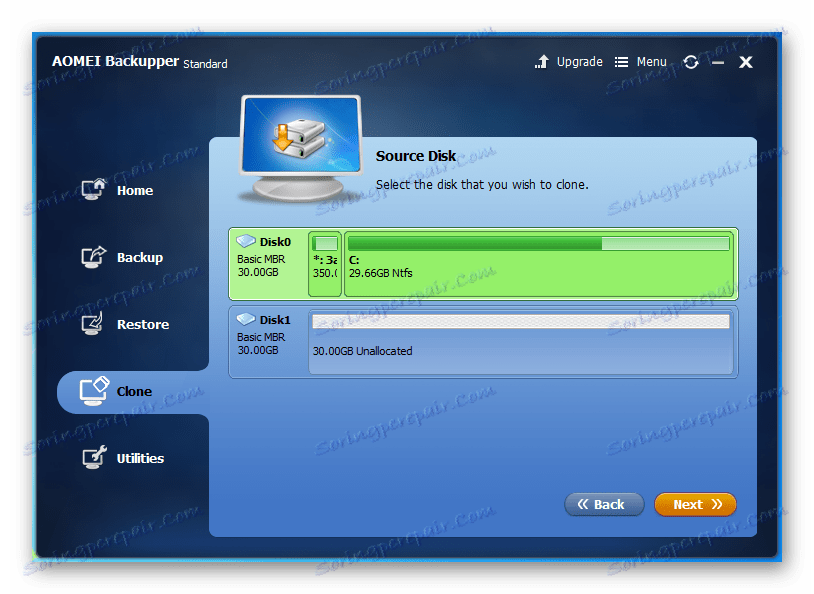
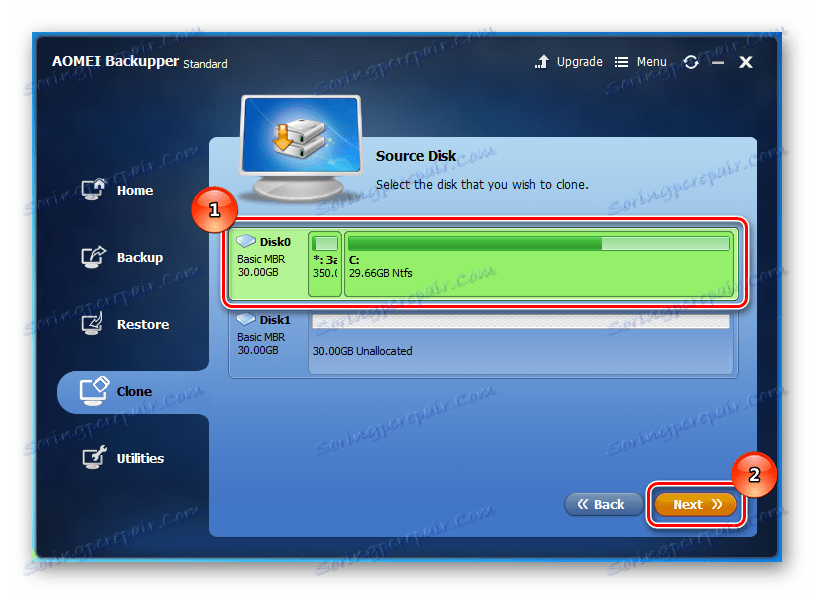
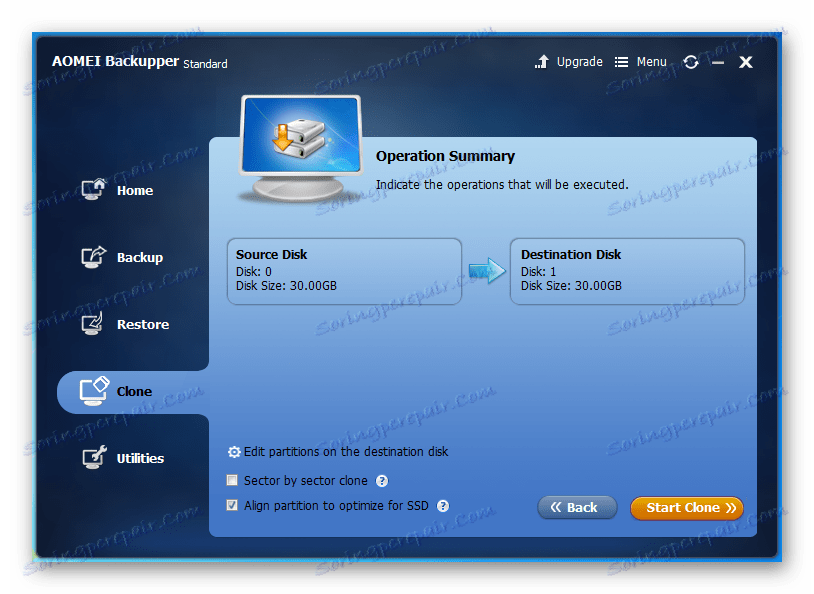
Metoda 3: EaseUS Todo Backup
I wreszcie, ostatni program, który rozważymy dzisiaj, to EaseUS Todo Backup. Za pomocą tego narzędzia możesz również łatwo i szybko utworzyć klon SSD. Podobnie jak w przypadku innych programów, praca z tym zaczyna się od głównego okna, musisz go uruchomić.
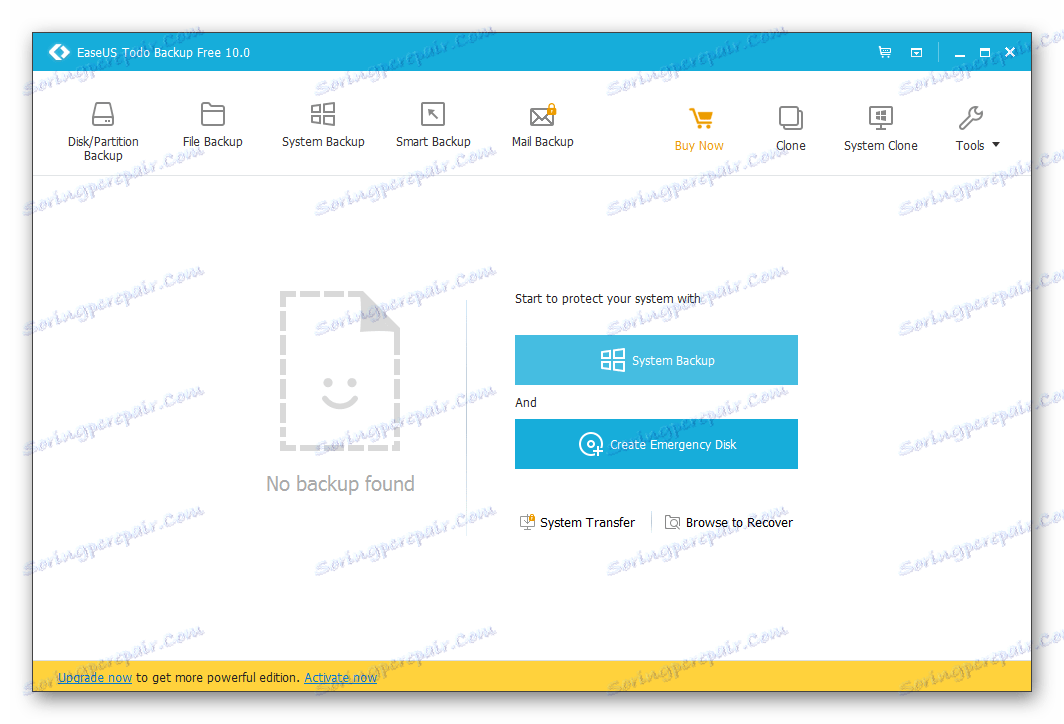
- Aby rozpocząć konfigurację procesu klonowania, naciśnij przycisk "Klon" na górnym panelu.
- Teraz przed nami jest okno, w którym powinieneś wybrać dysk, który chcesz sklonować.
- Następnie zaznacz dysk, na którym zostanie nagrany klon. Ponieważ sklonujemy dysk SSD, warto zainstalować dodatkową opcję "Optymalizuj dla SSD" , dzięki której narzędzie optymalizuje proces klonowania dysku SSD. Przejdź do następnego kroku, klikając przycisk "Dalej" .
- Ostatnim krokiem jest potwierdzenie wszystkich ustawień. Aby to zrobić, kliknij "Kontynuuj" i poczekaj na koniec klonowania.
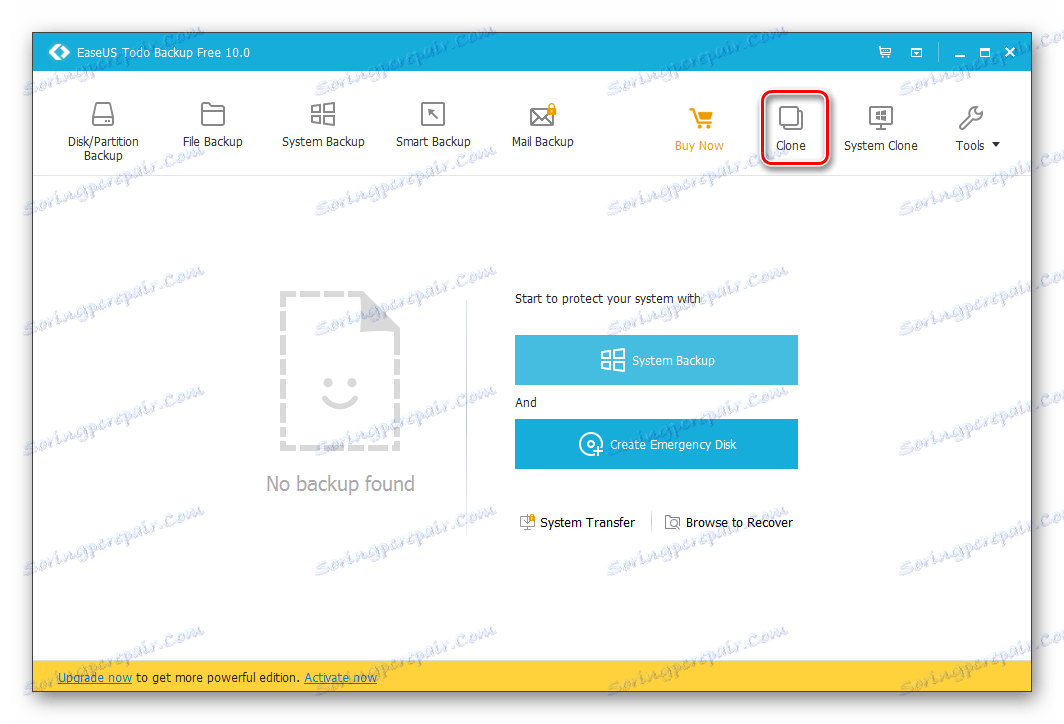
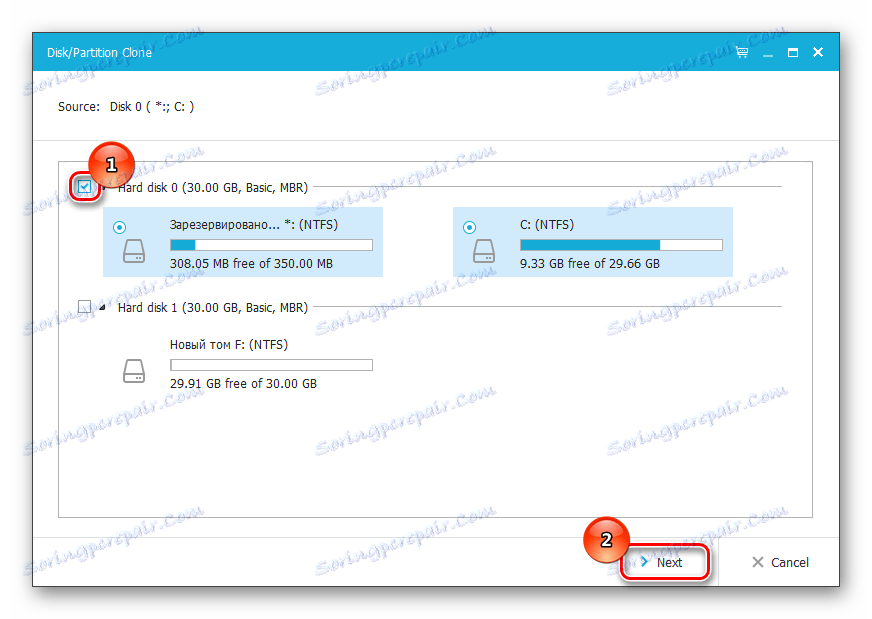
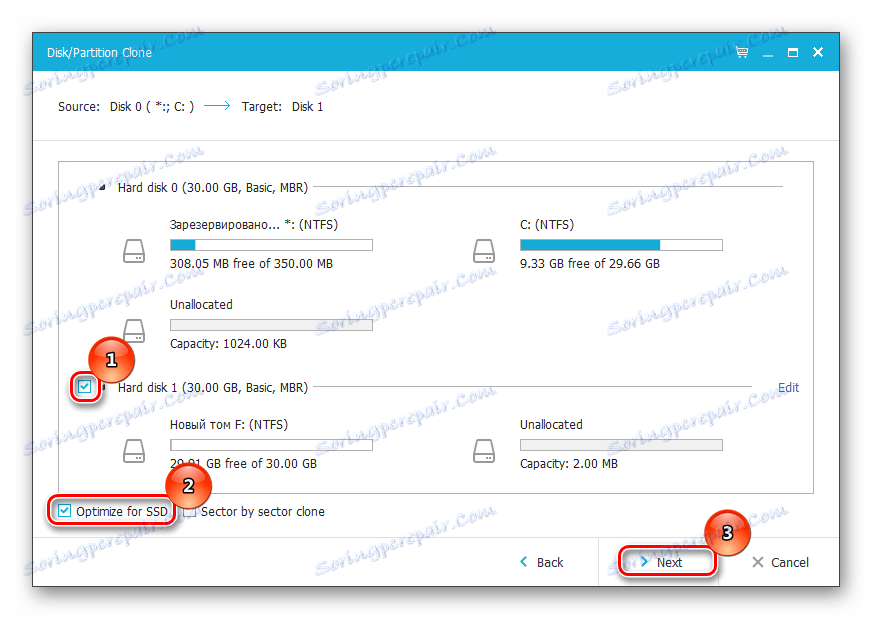
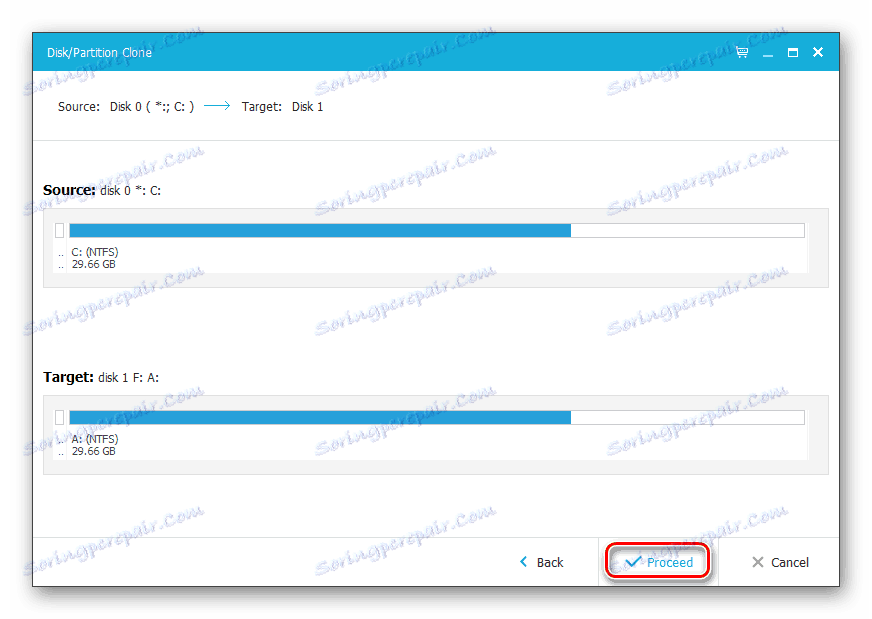
Wniosek
Niestety, klonowanie nie może odbywać się za pomocą standardowych narzędzi systemu Windows, ponieważ są one po prostu niedostępne w systemie operacyjnym. Dlatego zawsze trzeba uciekać się do programów innych firm. Dzisiaj przyjrzeliśmy się, jak zrobić klon dysku na przykładzie trzech darmowych programów. Teraz, jeśli chcesz zrobić klon dysku, wystarczy wybrać odpowiednie rozwiązanie i postępować zgodnie z naszymi instrukcjami.
Czytaj także: Jak przeprowadzić migrację systemu operacyjnego i programów z HHD na SSD